GroupMe 내에서 Microsoft Teams 화상 통화를 하는 방법
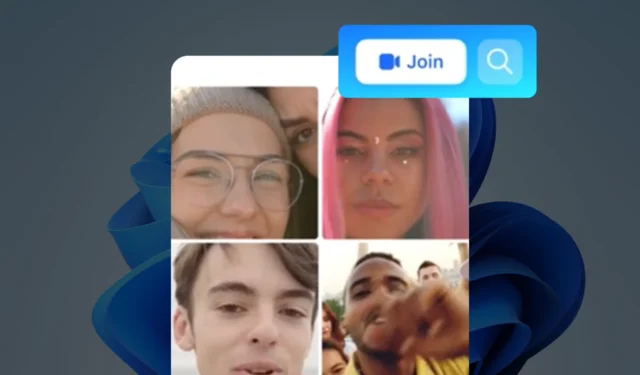
Microsoft 가 원격 회의 앱의 최신 및 최신 세대인 Teams 2.0 에서 사용자 경험을 개선하여 수행하는 것과 마찬가지로 Redmond에 기반을 둔 거대 기술 회사도 앱 내에 GroupMe를 통합하고 있습니다. 곧 귀하와 같은 사용자가 GroupMe 내에서 Teams 화상 통화를 할 수 있으므로 앱을 앞뒤로 이동하는 데 신경 쓸 필요가 없습니다.
모든 규모의 그룹을 연결하는 기능으로 알려진 GroupMe는 대학 캠퍼스의 학생 및 대학 그룹에서 특히 선호됩니다.
친숙한 GroupMe 환경 내에서 그룹 통화를 활성화하면 Microsoft Teams에서 제공하는 화상 회의에 쉽게 참여할 수 있어 원활하고 효율적인 커뮤니케이션을 촉진할 수 있습니다.
그러나 새로운 기능이라는 것은 여기저기서 약간의 딸꾹질이 발생할 수 있음을 의미하므로 인내심이 미덕입니다. 그래도 궁금한 경우 GroupMe 내에서 Teams 통화를 거는 방법은 다음과 같습니다.
GroupMe 내에서 Microsoft Teams 화상 통화를 하는 방법
1. 장치에서 GroupMe 앱을 엽니다.
2. 통화를 시작하려는 그룹 채팅을 선택합니다.
3. 화면 오른쪽 상단의 그룹 채팅에서 통화 아이콘을 누릅니다 .
4. 통화 옵션으로 Microsoft Teams를 선택한 다음 통화를 시작합니다.
5. 통화가 이미 시작된 경우 화면 오른쪽 상단의 참여를 탭하여 바로 시작할 수 있습니다.
GroupMe 외에도 Teams는 파이프라인에서 많은 흥미로운 개선 사항을 확인하고 있습니다. 여기에는 앱 내 Microsoft Designer, 모바일 사용자를 위한 비디오 캡처 도구 및 추천 커뮤니티에 대한 지원이 포함됩니다.
GroupMe의 Microsoft Teams 통합에 대해 어떻게 생각하십니까? 댓글로 알려주세요!


답글 남기기